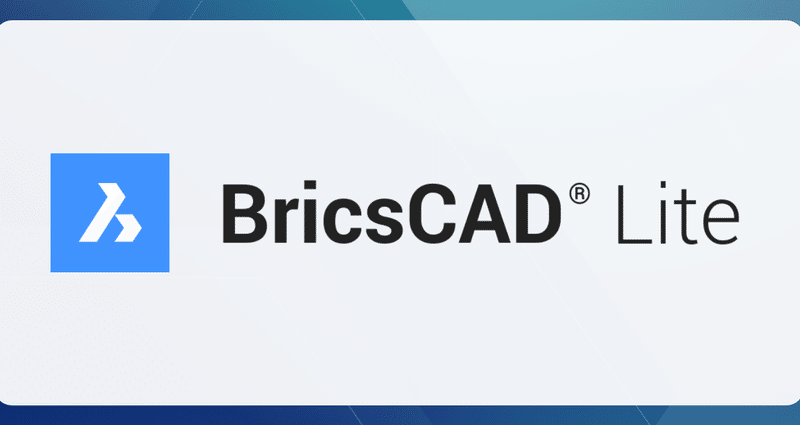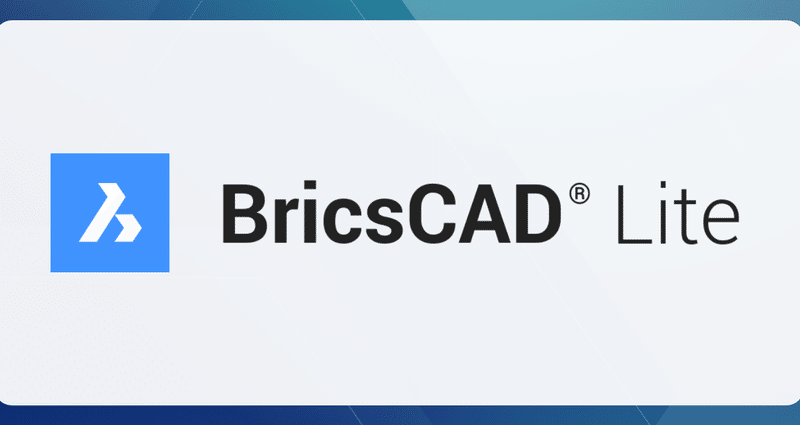[詳説]BrcsCAD®の寸法スタイル設定
寸法については、BricsCAD®のデータ互換性シリーズ 「寸法」の記事でも解説していますが、この記事では、「寸法スタイルの内容」について詳しく解説をします。
寸法スタイルの概要寸法スタイルは、寸法値で使用する文字スタイルや精度、矢印の種類やサイズ、色など、80以上の設定をコントロールするもので、BricsCAD で寸法を作図する際は寸法スタイルの設定内容をベースに作成されます。
設定する数が多いので、初めて .dwg系の CAD を触る方が難しさを感じてしまう点かもしれ